
【必見】スタバ公式アプリはお得な特典がある【使わないと損です】
当ページのリンクにはPRが含まれています。

スタバのアプリって、使うとお得な特典が貰えるのかイマイチ分からないですよね。
実は、アプリを利用するだけでお得な特典が付いてきます。
さらに、アプリには便利な機能が備わっています。
 悩んでいる猫
悩んでいる猫スタバのアプリはお得な特典はある?
アプリの便利な機能が知りたい。アプリを使用する上で注意することは?
こういった疑問を解決していきます。
本記事の内容
- スタバ公式アプリのお得な特典3選
- アプリの便利な機能一覧
- スタバ公式アプリの注意点
暇さえあればスタバに通い、わずか3ヶ月でゴールド会員になった私が解説していきます。
タップできる目次
【必見】スタバ公式アプリのお得な特典3選
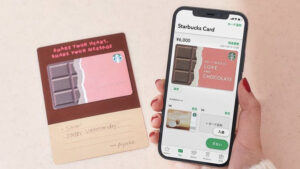
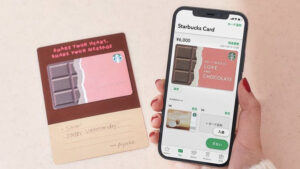
スタバ公式アプリのお得な特典がこちらです。
- ポイント制度への参加
- ワンモアコーヒーが108円
- モバイルオーダー&ペイが利用できる
それぞれ解説していきます。
ポイント制度への参加:54円ごとに1ポイント
アプリにスタバカードをWEB登録すると「スターバックス リワード」というポイント制度に参加できます。
スターバックス リワードの特徴
- 54円(税込)ごとに1ポイント
⇒ドリンク・フード・グッズでも貯まる - ドリンク チケットの配布
- ポイントをチケット700円分を交換できる
ドリンク チケットは不定期の配布で、年に3〜4回ほど配布されます。
登録方法やポイント交換など、詳しくは「【スタバアプリ】ポイント制度リワードについて解説」を参考にしてくださいね。
ワンモアコーヒーが108円
1杯目をWEB登録したスタバカードで支払うと、ワンモアコーヒーが最大限お得に利用できます。
ワンモアコーヒーとは
1杯目のレシートを提示すれば、2杯目が通常より安く飲めるサービス。
対象ドリンクは、ドリップ コーヒーとカフェミストのみです。
どれくらいお得になるのか、ワンモアコーヒーの値段を比較しました。
| 1杯目の支払い方法 | 値段 |
|---|---|
| WEB登録した スタバカード | 108円 |
| 上記以外 | 162円 |
| 差額 | 54円お得 |
ドリップコーヒー・カフェミストともに、54円お得になります。
上記2つのドリンクをよく飲む方は、かなり大きい差額になりますよね。
2杯目は、ホット・アイスを選ぶことが可能。
長時間の作業のお供に、ぜひ利用してみてくださいね。
モバイルオーダー&ペイが利用できる
スタバの混雑時は行列になっていて、「待ち時間が長いな」と思ったことはありませんか?
理由は、店舗に行かずにアプリ内で注文ができるからです。
\ 注文から商品受け取りまでの流れ /
- アプリで商品を注文
- 登録しているスタバカードで決済
- 商品が出来たら通知が来る
⇒通知を「ON」にしている場合 - 店舗に行って、商品を受け取る
⇒専用の受け取りカウンターがある
ドリンクは注文時にカスタマイズも可能。持ち帰り・店内飲食の選択もできます。
モバイルオーダー&ペイは、WEB登録をしないと利用できないサービスです。
「待ち時間がもったいない」「並ぶのが嫌だ」という方は、ぜひ試してみてくださいね。
【実用的】アプリの便利な機能一覧


スタバ公式アプリの便利な機能をご紹介します。
- QRコード支払い
- 複数のスタバカードを管理できる
- アプリ内でチャージができる
実際に使ってみて、
本当にオススメできる機能です!
QRコード支払い
店舗でお会計をする際、アプリのQRコードを提示すれば決済が完了します。
引き落とし先は、アプリに登録しているスタバカードの残高です。
スマホさえあれば決済ができるので、スタバカードを持ち歩く必要がありません。財布からスタバカードを探す手間が省けて、お会計がスムーズに。
もし、スタバカードの残高が足りない時は、
- レジでチャージする
- アプリでチャージする
- チャージせず、現金やクレジットカード、楽天ペイなどで支払う
上記の中から決済方法を選べます。
複数のスタバカードを管理できる
スタバカードを貰ったりして「どのカードにいくら残高があるか分からない」ということはありませんか?
実際のアプリ画面がこちらです。


赤枠で囲んだ部分が、各カードの残高です。※すべて0円になっていますが、残高があれば金額が表示されます。
カードを追加したい時は、
右上の「カード追加」からできるよ
カードの追加には、PIN番号とカード番号が必要です。PIN番号について知りたい方は、「PIN番号について詳しく解説」を読んでみてくださいね。
アプリ内でチャージができる
わざわざ店舗に行かなくても、アプリ内で簡単にチャージが出来ます。
チャージをするには、クレジットカードが必要です。
1,000円〜3万円まで・1円単位で金額を設定できます。
スマホでいつでもチャージできるので、お会計でゴタつくことがありません。
「毎回チャージするのがめんどくさいな」という方は、オートチャージにすることも可能です。
詳しくは、スタバのチャージ方法を全て解説の記事を参考にしてください。
【よくある間違い】スタバ公式アプリの注意点
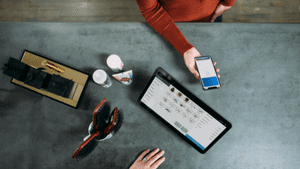
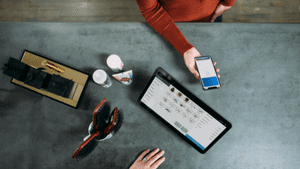
スタバカードを利用停止にしてしまう
「使ってないスタバカードを友達にあげよう」と思ったことはありませんか?
その際に登録解除と間違えて、スタバカードを利用停止にしないように注意しましょう。
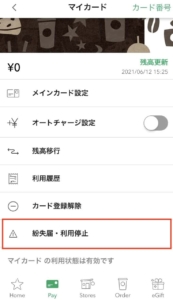
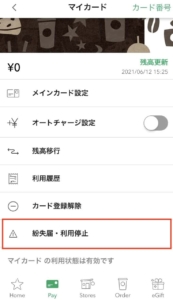
アプリに登録したスタバカードを誰かに譲るときは、「カード登録解除」を選んでください。
登録解除と利用停止の違いがこちらです。
| 機能の変化 | 登録解除 | 利用停止 |
|---|---|---|
| アプリへの 再登録 | できる | できない |
| 支払い | できる ただしポイントは付かない | できない |
| チャージ | できる | できない |
| 残高 | カード自体に そのまま残る | 他のカードへ 残高を移行する必要がある |
利用停止は、カードの紛失や盗難にあったとき以外は設定しないように。
モバイルオーダーで注文できない商品がある
モバイルオーダーは、店舗によって注文できる商品が異なります。
例として、2店舗の注文画面を比べました。




このように、A店では「コールドブリューコーヒー」が注文できますが、B店では注文できません。
注文したい商品が無い場合は、
- 違う店舗で注文できないか確認する
- 店舗に行って、注文する
上記2つを試すしかありません。
モバイルオーダーは、すべての商品を注文できるとは限らないということを覚えておきましょう。
まとめ:スタバ公式アプリはお得で便利
いかがでしたでしょうか。
本記事では、公式アプリのお得な特典や便利な機能をご紹介しました。
アプリは全て無料で使えるので、ぜひインストールして活用してください。
スタバをお得に飲む方法15選も紹介しているので、良ければ読んでくださいね。
